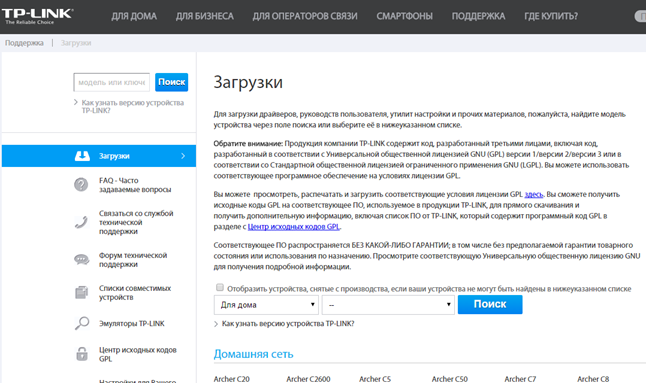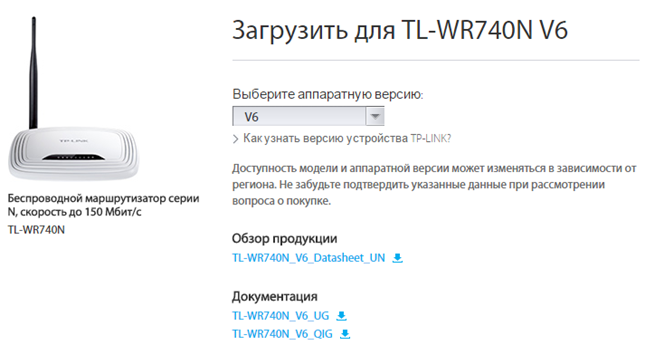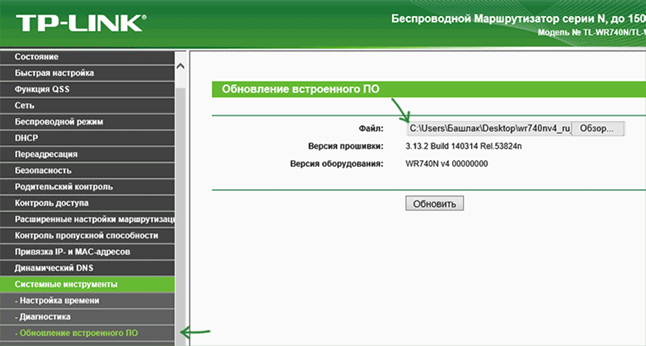Процесс перепрошивки TP-Link TL-WR740N
Любая модель маршрутизатора оснащена программными продуктами, которые осуществляют передачу данных, создают интернет соединение вай-фай, заведуют шифрованием и обработкой каналов. Время идет, технологии развиваются, и устаревшие модели маршрутизаторов перестают работать: происходит непредвиденные разрывы связи, сбои работы вай-фай сети и прочие подобные проблемы.
Это поможет заменить старое ПО на новое, улучшив работу прибора и сэкономив вам приличную сумму денег.
Как обновить ПО TP-Link TL-WR740N и с какого ресурса ег скачать?
Важно: В случае перепрошивки TL-WR740N не рекомендуется подключаться к прибору через беспроводную сеть, а так же выключать его во время непосредственного процесса обновления ПО. Обязательно дождитесь момента окончания установочной процедуры.
Решили самостоятельно перепрошить роутер TP-Link TL-WR740N – тогда позаботьтесь об установке бесперебойного источника питания на компьютер, с которого будет происходить загрузка новой версии прошивки. От внезапного отключения электричества никто не застрахован, и если питание роутера выключиться во время обновления кода, то есть большая вероятность потери работоспособности прибора. После чего восстанавливать его придется работникам сервисной службы.
Перед проведением работ необходимо:
- извлечь все провода из роутера, оставив только кабель, ведущий к ПК;
- подсоединить UPS устройство к компьютеру.
На этапе обновления ПО TP-link нужно следить, чтобы к прибору не посылались сигналы на передачу данных, так как не все роутеры должным образом отзываются на пакетные сигналы такого рода во время процесса прошивки. С этой проблемой можно справиться в два счета. Для этого все обновления закачивайте в режиме «safe mode». Это поможет избавиться от незапланированных скачиваний различных дополнений и обновлений установленных на ПК программ.
Перед установкой новой прошивки на роутеры Tp-link не забудьте сбросить настройки роутера, так как в большинстве случаев после установки нового ПО прибор нужно настраивать с нуля. Все дело в том, что старая версия прошивки, может быть несовместима с новым файлом конфигурации. Для этого нажмите кнопку «reset button».
Она находиться на задней панели прибора
Теперь нужно загрузить новый драйвер TP-Link TL-WR740N. Лучше скачать дрова официального ресурса компании.
В открывшемся меню нужно выбрать модель роутера. Чтобы прошить TP-Link TL-WR740N, можно воспользоваться поиском по странице. Для этого необходимо нажать две клавиши одновременно «Ctrl»+«F». Как только вы нашли заданную модель прибора, сразу кликните по его названию.
Перед вами откроется окно, предлагающее обновить прошивку роутера TP-Link TL-WR740N.
Чтобы узнать версию роутера, потребуется рассмотреть наклейку с тыльной стороны прибора. Именно на ней, рядом с моделью будет указана искомая цифра.
Значит, на сайте выбираем вкладку «V4».
Теперь на экране появится перечень ПО, с помощью которого можно перепрошить роутер Tp-Link. В начале списка можно увидеть последнюю версию прошивки, именно ее нужно:
- загрузить на компьютер;
- распаковать файлы.
Как протекает процесс обновления прошивки
Когда все вышеперечисленные манипуляции выполнены, необходимо открыть любой web-обозреватель. В его поисковой строчке прописываем один из адресов:
- tplinklogin.net
- 192.168.0.1.
Ни первый, ни второй вариант для входа не требует обязательного коннекта с инетом. Для обновления прошивки роутера Tp-link понадобится залогиниться в появившемся окне, то есть прописать пароль и логин. Если вы ранее не изменяли стандартные данные, то в оба поля вводим слово admin. Если же данные были изменены, то введите свои данные.
Теперь пользователь попадает на главную страницу, где в верхней ее части будет указана текущая прошивка роутера TP-Link TL-WR740N.
Далее в строке «файл» прописываем путь к уже распакованному файлу, который поможет прошить роутер. Следим, чтобы расширение документа было «.bin» и кликаем по клавише «обновить».
С этого момента запускается обновление данных роутера, во время которого связь с прибором может быть утрачена на время и на экране появится окно с предупреждением «Сетевой кабель не подключен». В такой ситуации не стоит паниковать и куда-либо нажимать. Просто подождите пару минут до восстановления работы устройства.
Когда процесс перепрошивки будет окончен, пользователь опять вводит логин и пароль. Теперь в настройках роутера можно проверить обновилась ли прошивка. Все стандартные настройки должны сохраниться. Поэтому после проделанной работы можно сразу приступать к подключению беспроводной сети.